В определенный момент эти данные могут оказаться крайне важными для владельца телефона, тем более если в журнале вызовов были номера, не записанные в контактную книгу. После установки прошивки может случиться все, что угодно: пропасть важные сообщения, контакты, могут удалиться фотографии и истории вызовов. Не только обновление iOS 15/16 может стать причиной удаления истории вызовов на айфоне. Часто пользователи ищут способ восстановить потерянные истории звонков на iPhone после того, как сделали джейлбрейк или столкнулись с системной ошибкой в процессе использования телефона.
Восстановить истории вызовов можно через сотового оператора, но это отнимет у вас много времени. Придется посетить офис, написать заявление и дождаться детальной распечатки всех ваших звонков. Есть простой способ посмотреть историю звонков на iPhone после обновления iOS 15/16. Можно восстановить потерянные истории звонков сразу же на телефон с помощью Tenorshare UltData. Это займет всего несколько минут.

Как посмотреть историю звонков на айфоне после обновления iOS 15/16
Мы рекомендуем вам использовать простой инструмент Tenorshare UltData. Программа имеет интуитивно-понятный интерфейс и выполняет восстановление данных очень быстро.
1. Загрузите утилиту Tenorshare UltData с официальной страницы. Выполните установку программы на вашем компьютере.
2. Подключите ваш iPhone к компьютеру с помощью USB провода. Далее запустите предварительно установленную программу UltData и дождитесь, пока она идентифицирует ваше устройство.
3. Выберите подходящий способ восстановления истории звонков. Можно восстановить с самого устройства, можно из резервной копии, сделанной в iTunes или в iCloud. Это очень удобно, если вам необходимо восстановить журнал звонков за прошлый период.
4. Далее вам необходимо отметить галочкой тип файлов, которые необходимо восстановить – История вызовов. После этого нажмите на кнопку «Сканировать». Утилита начнет сканировать данные – придется подождать пару минут.
5. Когда сканирование будет окончено вы увидите подробную историю вызовов с разделением на исходящие, входящие и пропущенные. Отметьте то, что необходимо восстановить и нажмите на кнопку восстановления.
Обратите внимание, что журнал вызовов можно восстановить на iPhone, а можно экспортировать отдельным файлом на компьютер. Дождитесь завершения!
Использовать программу UltData можно на платформе Windows и на MacOS. Для знакомства с инструментом можно скачать пробную версию утилиты. Она имеет некоторые ограничения. Для полноценной работы мы рекомендуем вам использовать профессиональную версию UltData. Она может восстановить удаленное видео , фотографии, заметки , и другие файлы на iPhone/iPad.

Надежное программное обеспечение для восстановления данных iPhone 13
- Восстановление данных с устройств iOS, резервной копии iTunes и iCloud;
- Поддержка сканирования и чтения зашифрованных файлов резервных копий iTunes;
- Поддержка более 35 типов файлов (WhatsApp, SMS, контакты, фотографии и т. Д.);
- Поддержка WhatsApp, LINE, Kik, Viber, Wechat Backup & Restore (только для Mac);
- Совместимость с последними версиями iOS 15 и iPhone 13/13 Pro (макс.);
Скачать бесплатно
Скачать бесплатно
Содержание
- Соображения перед восстановлением истории
- История звонков никогда не удаляется?
- Доступный временной интервал
- Восстановление через резервную копию
- в iCloud
- с iTunes
- С помощью стороннего программного обеспечения
Соображения перед восстановлением истории
Прежде чем приступить к спасению информации, которую вы удалили, важно поговорить о разных моментах. Среди них окно, которое существует, чтобы иметь возможность восстановить эту информацию выделяется, а также почему данные постоянно сохраняются на устройстве несмотря на то, что оно удаляется.
История звонков никогда не удаляется?
Если вы находитесь в этой статье, вы, скорее всего, считали, что всякий раз, когда что-то удалялось на iPhone, оно терялось навсегда. Но этого не происходит, так как в любом технологическом оборудовании может стать очень сложно постоянно устранять любой тип информации, устраняется только в том случае, если он отформатирован через действительно определенные форматы которые ориентированы на потерю всей информации на компьютере. устройство.
Так же, как мы увидим ниже, важно помнить, что вся информация об устройстве записывается в его резервные копии. В этом случае включается история звонков, и поэтому у вас всегда будет резервная копия на случай, если вы что-то случайно удалите. Таким образом, вам всегда придется быть очень осторожным, когда вы хотите получить информацию такого типа.
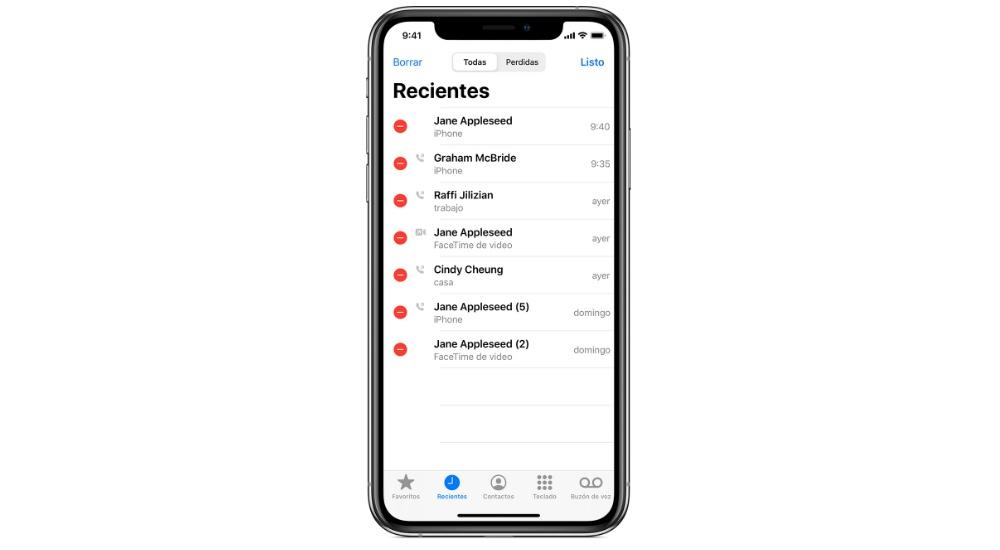
Доступный временной интервал
Имейте в виду, что, конечно, есть время, чтобы восстановить вызовы, которые вы недавно удалили. Это означает, что вы не сможете получить доступ к звонкам, сделанным несколько месяцев назад, но сможете получить доступ к самым последним. Сроки не очень ограничены, но правда в том, что только от вас будет зависеть, сможете ли вы сохранить эту историю, а затем восстановить ее без каких-либо проблем.
Во время удаления истории звонков, зарезервировано место, которое не будет заполнено до тех пор, пока не будет создана новая запись вызова. Другими словами, вы изначально имеете в качестве временных рамок время, необходимое для регистрации нового вызова, независимо от его типа. В этих ситуациях наиболее рекомендуемым способом успешного восстановления истории является деактивация подключения Wi-Fi и LTE. Короче говоря, активируйте режим полета, чтобы исключить возможность поступления нового звонка, оставив предыдущую запись нетронутой для восстановления.
Восстановление через резервную копию
На iPhone довольно часто делается резервная копия всех данных. В них вы можете найти много информации, включая фотографии, контакты, приложения, а также историю звонков. В случае случившейся у вас оплошности, и если вам жизненно необходимо иметь историю звонков, которую вы удалили, вы сможете ее восстановить через эту систему. Очевидно, вы будете до тех пор, пока у вас есть соображение активируйте эти копии в iCloud или в iTunes локально. Далее мы расскажем вам, как вы сможете спасти его.
Очевидно, что это другие проблемы. Система заставит вас перезагрузить устройство и удалить всю информацию, которую вы сохранили, чтобы переустановить резервную копию. Таким образом, информация, которая была отредактирована с момента восстановления до даты резервного копирования, будет полностью потеряна в обмен на наличие этой истории звонков.
в iCloud
Чтобы иметь возможность спасти информацию через iCloud, важно убедиться, что она была сохранена. Это то, что можно проверить, зайдя на Настройки > [имя устройства] > iCloud > Управление хранилищем > Резервные копии . Если в этом хаосе копия активна, и вы вошли в историю звонков, которую хотите восстановить, вам просто нужно будет выполнить следующие шаги:
- Перейдите в настройки.
- Нажмите на Общие.
- Внизу нажмите «Сброс» и выберите «Удалить все содержимое и настройки».
- iPhone перезагрузится и отформатируется.
- В начальной настройке коснитесь Восстановление из резервной копии iCloud.
- Войдите под своим Apple ID и выберите копию для восстановления.
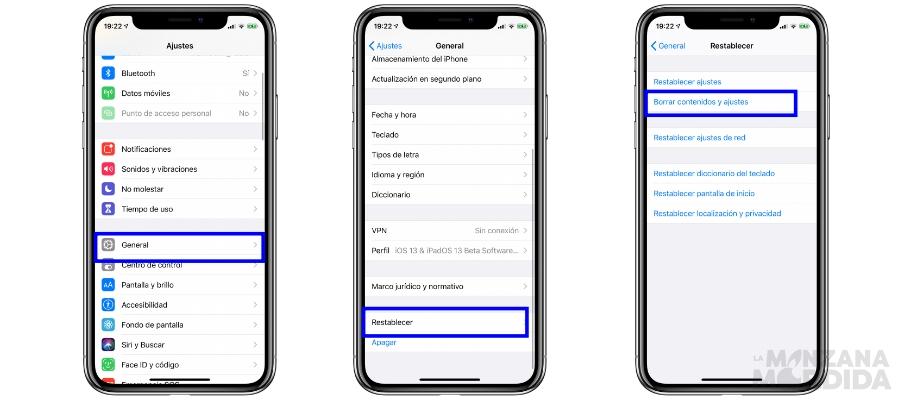
с iTunes
Если у вас нет места в облаке iCloud, поскольку у вас, вероятно, есть базовый план, вполне вероятно, что у вас есть копия, хранящаяся локально в iTunes или в Finder. Процедура аналогична той, которую мы ранее комментировали, когда необходимо полностью удалить содержимое устройства, а затем восстановить его с помощью выбранной вами резервной копии. Хотя перед восстановлением резервной копии необходимо предотвратить автоматическое создание другой копии при подключении к ПК или Mac, выполнив следующие действия:
- Зайдите в iTunes или Finder.
- Вверху нажмите Редактировать
- Перейдите в «Настройки» и нажмите «Устройства».
- Выключить Не разрешать автоматическую синхронизацию.
С этого момента имеющаяся у вас резервная копия не будет изменена автоматической синхронизацией. Здесь вы сможете без проблем восстановить резервную копию, выполнив следующие действия:
- Подключите телефон к Mac или ПК.
- Откройте iTunes или Finder и щелкните значок iPhone.
- Выберите вариант «Восстановить iPhone».
- Щелкните Восстановить.
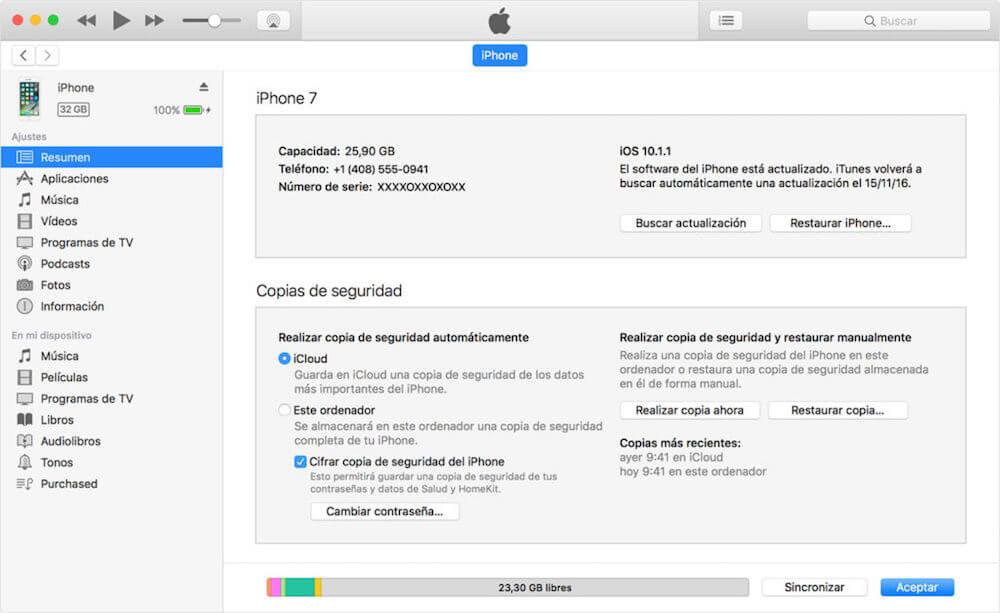
Чтобы зашифровать копии iTunes, вам просто нужно установить этот флажок.
Эти шаги запустят процесс автоматического восстановления, чтобы иметь возможность восстановить историю звонков, которая у вас была до того, как она была полностью удалена. Время может варьироваться, особенно в зависимости от веса самой резервной копии.
С помощью стороннего программного обеспечения
В случае, если у вас нет резервной копии, вы должны знать, что существуют также различные программы, задачей которых является спасение всей этой информации. Особенность в том, что вам не придется сохранять его в резервной копии, выиграв, прежде всего, в удобстве для пользователя. Он использует внутренние журналы устройства, на котором хранится этот журнал вызовов. Можно сказать, что он пытается использовать остатки, оставленные информацией, которая была удалена на iPhone. Это что-то очень похожее на то, что можно сделать с информацией, которая была удалена на компьютере, через записи, которые есть в операционной системе.

В сети можно найти множество программ, связанных с восстановлением внутренней истории iPhone, в данном случае истории звонков. Dr.Fone или iMyFine D-Back можно выделить среди прочих. Процедура во всех этих программах очень похожа на ту, что вы можете иметь в iTunes. В этом случае вам просто нужно подключить устройство и выбрать конкретный вариант восстановления истории звонков. Таким образом, вы можете найти различные варианты, такие как восстановление удаленных сообщений и даже фотографий.
С этого момента программа будет искать внутренние записи устройства и показывать вам информацию, которую можно будет восстановить. Время может варьироваться, и, очевидно, информация, которую вы сможете восстановить, будет зависеть от периода времени, который существует между удалением данных, до тех пор, пока вы не захотите восстановить ее, как мы прокомментировали ранее. Таким образом, восстановление не гарантируется полностью, и во многих случаях эти программы требуют оплаты, чтобы иметь возможность использовать их со всеми встроенными функциями.
Summary
There are various reasons that may cause the loss of iPhone call history. One of them is accidental deletion. To recover deleted call history on an iPhone, you can apply one of the three tips below to get it done.
Can You Recover Deleted Call History on iPhone
Whether you have a question like «How to see deleted calls on iPhone?» or «How to find deleted calls on iPhone?», your essential purpose is to recover deleted call history from your iOS device. Like many other data loss situations, you may accidentally delete call history on your iPhone and then find you need to get it back.
Then here comes the question, «Can you recover deleted call history on iPhone?»
The possibility of data recovery generally depends on how you get data lost. For example, data lost due to factory reset or physical damage is hard to retrieve. However, files that are deleted can be easily recovered in most cases. Thus, whether you want to recover deleted photos, videos, or call history, you can retrieve your lost data with reliable data recovery solutions.
Method 1. Recover Deleted Call History with Software
If you are looking to perform iPhone call history recovery without a backup, the only choice for you is to apply an iPhone recovery software tool, like EaseUS MobiSaver. With this iPhone data recovery tool installed on your PC or Mac, you will be able to:
- Recover data from an iPhone/iPad/iPod touch or from an iTunes/iCloud backup
- Retrieve various types of content, including photos, videos, messages, call logs, contacts…
- Get back data lost due to accidental deletion, virus attack, or other reasons
The difference between using an iPhone data recovery tool and applying iTunes/iCloud to retrieve deleted call logs on your iPhone from a backup is that you can selectively get back the content you need if you use the third-party tool. Unlike iTunes or iCloud, you have to restore all data and settings from the backup to your device, which may cause further data loss.
Given that, you are highly recommended to perform iPhone call history recovery with EaseUS MobiSaver.
To recover deleted call history on iPhone:
Step 1. Connect iPhone to Your PC
Lauch EaseUS MobiSaver, click «Recover from iOS Device» on the left, and click «Start».

Step 2. Scan iPhone for Call History
EaseUS MobiSaver will automatically scan iPhone/iPad/iPod to find all call history for you. Wait for the scan to complete.

Step 3. Preview and Restore Call History
Tick «Call History» on the left and select the specific history you want to recover. Then choose «Recover to PC» or «Recover to Device» to decide the file location.
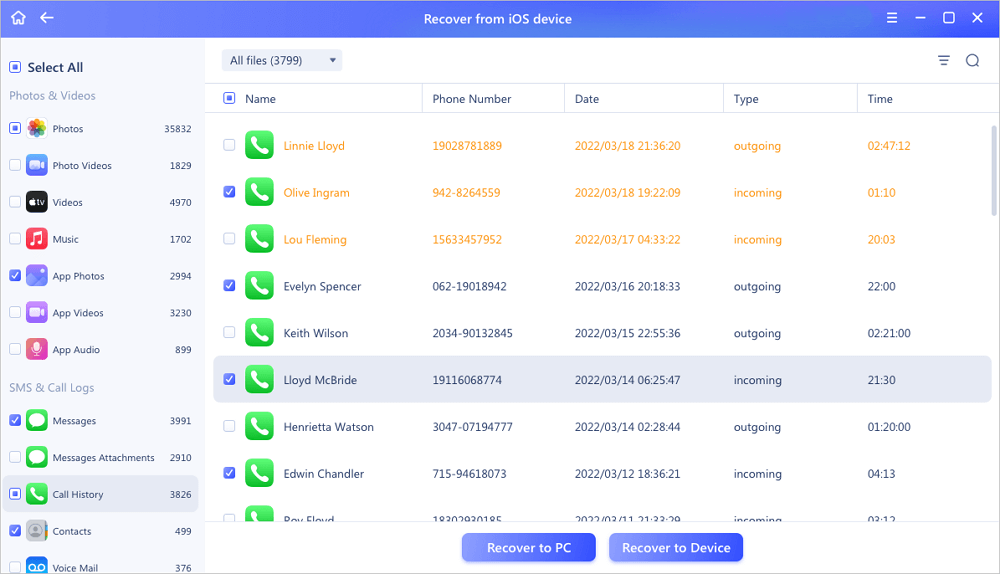
Easy? With a few simple clicks, you can find the deleted call history on your iPhone within seconds.
Method 2. Retrieve Deleted Call Log on iPhone via an iTunes Backup
An iTunes backup includes almost everything on an iPhone, iPad, or iPod touch. Thus, if you have backed up your iOS device recently, you can restore your iPhone from the backup to get back the deleted call history.
Before you start, you should know that all the existing data and settings on the iPhone will be replaced by the content in the backup. If that’s what you need, follow the steps below to recover deleted call history on your iPhone using iTunes.
Step 1. Launch iTunes and connect your iPhone to your computer.
Step 2. Click on your device icon in the upper-left corner of iTunes.
Step 3. Select «Restore Backup…» in the Backup section on the right panel.
Step 4. Choose the backup you’d like to restore the iPhone from.
Step 5. Click «Restore» and wait for the restoring process to finish.
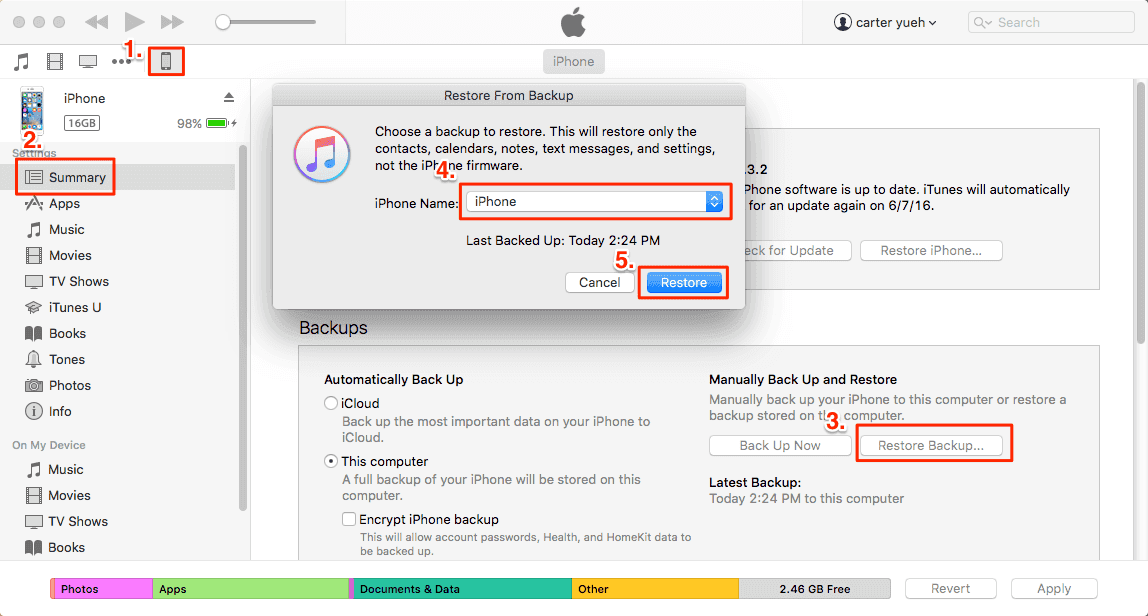
Method 3. See Deleted Calls on iPhone via an iCloud Backup
Similarly, an iCloud backup also contains your iPhone call history. To restore iPhone data from iCloud, you need to erase everything from your iPhone first (you should back up the iPhone in advance) and then restore it from an iCloud backup.
Step 1. Open Settings on your iPhone
Step 2. Tap «General» > «Reset» > «Erase all Content and Settings» and then confirm.
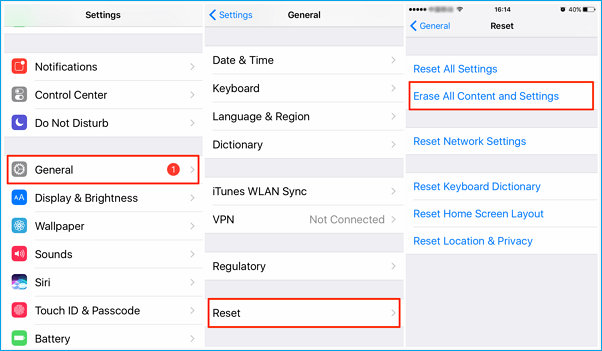
Step 3. Follow the on-screen instructions to set your iPhone up until you reach the Apps & Data screen.
Step 4. Tap «Restore from iCloud Backup.»
Step 5. Sign in to your iCloud account and select the backup file from the list.
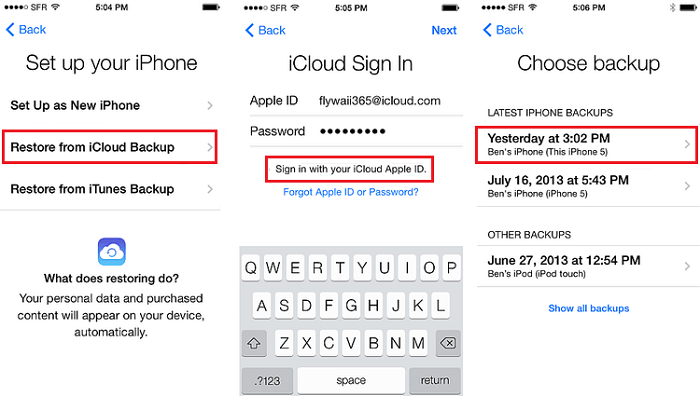
The Bottom Line
If you use an iPhone data recovery software tool, you can recover deleted call history on your iPhone without further data loss. While if you use iTunes or iCloud, you have to restore everything from the backup. That means the content existing on your device but not in the backup will get lost. Thus, specify your need and carry out the way that fits your need most to retrieve deleted call log on your iOS device quickly.
Summary
There are various reasons that may cause the loss of iPhone call history. One of them is accidental deletion. To recover deleted call history on an iPhone, you can apply one of the three tips below to get it done.
Can You Recover Deleted Call History on iPhone
Whether you have a question like «How to see deleted calls on iPhone?» or «How to find deleted calls on iPhone?», your essential purpose is to recover deleted call history from your iOS device. Like many other data loss situations, you may accidentally delete call history on your iPhone and then find you need to get it back.
Then here comes the question, «Can you recover deleted call history on iPhone?»
The possibility of data recovery generally depends on how you get data lost. For example, data lost due to factory reset or physical damage is hard to retrieve. However, files that are deleted can be easily recovered in most cases. Thus, whether you want to recover deleted photos, videos, or call history, you can retrieve your lost data with reliable data recovery solutions.
Method 1. Recover Deleted Call History with Software
If you are looking to perform iPhone call history recovery without a backup, the only choice for you is to apply an iPhone recovery software tool, like EaseUS MobiSaver. With this iPhone data recovery tool installed on your PC or Mac, you will be able to:
- Recover data from an iPhone/iPad/iPod touch or from an iTunes/iCloud backup
- Retrieve various types of content, including photos, videos, messages, call logs, contacts…
- Get back data lost due to accidental deletion, virus attack, or other reasons
The difference between using an iPhone data recovery tool and applying iTunes/iCloud to retrieve deleted call logs on your iPhone from a backup is that you can selectively get back the content you need if you use the third-party tool. Unlike iTunes or iCloud, you have to restore all data and settings from the backup to your device, which may cause further data loss.
Given that, you are highly recommended to perform iPhone call history recovery with EaseUS MobiSaver.
To recover deleted call history on iPhone:
Step 1. Connect iPhone to Your PC
Lauch EaseUS MobiSaver, click «Recover from iOS Device» on the left, and click «Start».

Step 2. Scan iPhone for Call History
EaseUS MobiSaver will automatically scan iPhone/iPad/iPod to find all call history for you. Wait for the scan to complete.

Step 3. Preview and Restore Call History
Tick «Call History» on the left and select the specific history you want to recover. Then choose «Recover to PC» or «Recover to Device» to decide the file location.
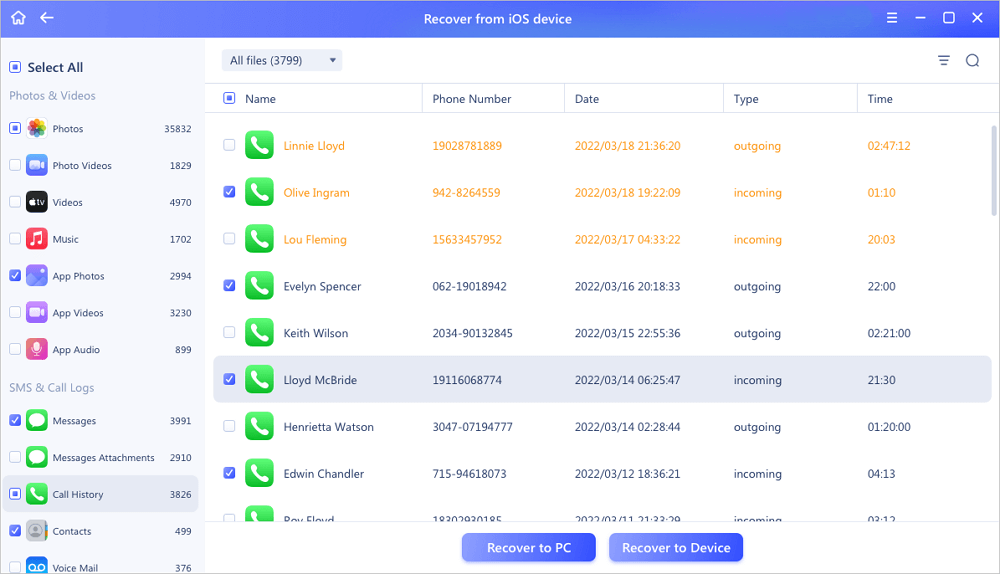
Easy? With a few simple clicks, you can find the deleted call history on your iPhone within seconds.
Method 2. Retrieve Deleted Call Log on iPhone via an iTunes Backup
An iTunes backup includes almost everything on an iPhone, iPad, or iPod touch. Thus, if you have backed up your iOS device recently, you can restore your iPhone from the backup to get back the deleted call history.
Before you start, you should know that all the existing data and settings on the iPhone will be replaced by the content in the backup. If that’s what you need, follow the steps below to recover deleted call history on your iPhone using iTunes.
Step 1. Launch iTunes and connect your iPhone to your computer.
Step 2. Click on your device icon in the upper-left corner of iTunes.
Step 3. Select «Restore Backup…» in the Backup section on the right panel.
Step 4. Choose the backup you’d like to restore the iPhone from.
Step 5. Click «Restore» and wait for the restoring process to finish.
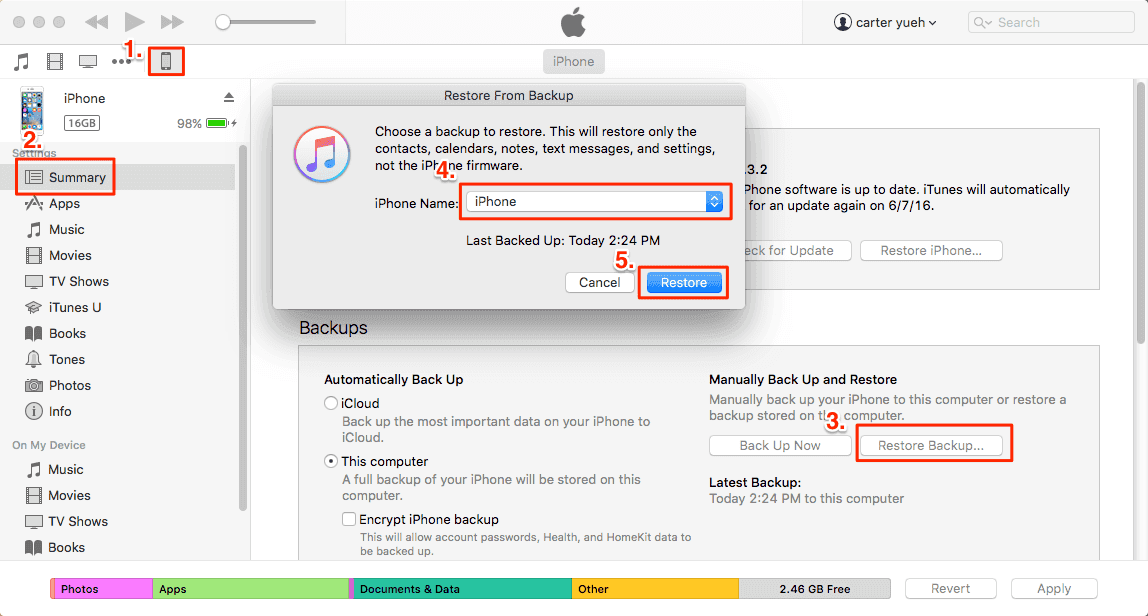
Method 3. See Deleted Calls on iPhone via an iCloud Backup
Similarly, an iCloud backup also contains your iPhone call history. To restore iPhone data from iCloud, you need to erase everything from your iPhone first (you should back up the iPhone in advance) and then restore it from an iCloud backup.
Step 1. Open Settings on your iPhone
Step 2. Tap «General» > «Reset» > «Erase all Content and Settings» and then confirm.
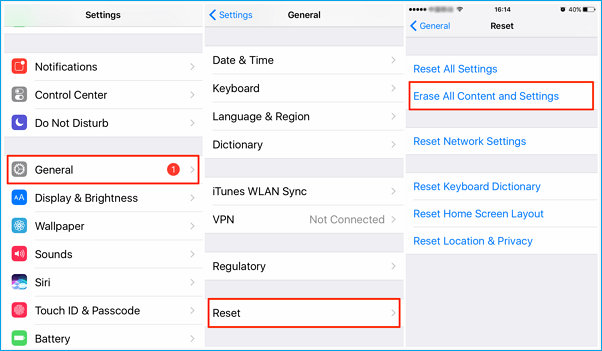
Step 3. Follow the on-screen instructions to set your iPhone up until you reach the Apps & Data screen.
Step 4. Tap «Restore from iCloud Backup.»
Step 5. Sign in to your iCloud account and select the backup file from the list.
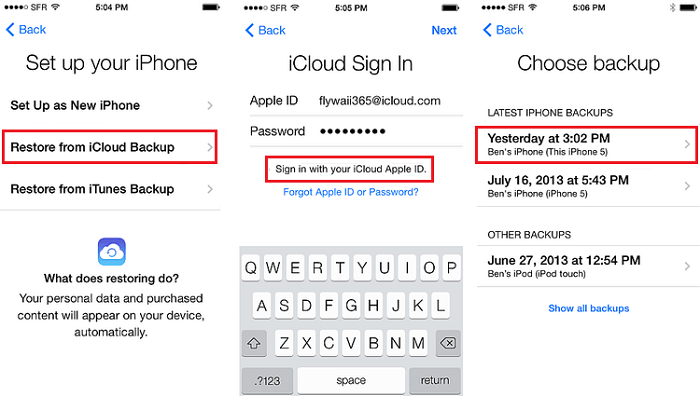
The Bottom Line
If you use an iPhone data recovery software tool, you can recover deleted call history on your iPhone without further data loss. While if you use iTunes or iCloud, you have to restore everything from the backup. That means the content existing on your device but not in the backup will get lost. Thus, specify your need and carry out the way that fits your need most to retrieve deleted call log on your iOS device quickly.
История звонков на iPhone содержит много полезной информации, например имя, дату и время звонка, продолжительность и номера телефонов контакта. С журналом вызовов можно многое прочитать под записью. Вы не можете себе представить, если бы iPhone не хранил историю звонков. Еще одна вещь, которую вы, возможно, захотите узнать, это как услышать звонок жены без ее ведома.

Как просмотреть историю звонков iPhone
Важно знать, как просмотреть историю звонков на вашем iPhone, а также как восстановить потерянную историю звонков на iPhone, поскольку иногда вы думали, что потеряли их, а на самом деле просто не можете их найти. Чтобы проверить весь журнал вызовов вашего iPhone, просто перейдите на вкладку Телефон приложение, затем выберите недавний вкладку внизу. Вы увидите, что все записи вызовов для одного номера объединены вместе, если вы хотите просмотреть подробности, просто нажмите на значок информации, чтобы узнать больше.
Сколько журналов вызовов хранит iPhone для вас
iPhone может сохранять для вас до 1000 журналов вызовов на устройстве. «Нет, у меня не так много записей». Да, действительно, вы не можете просмотреть все эти 1000 журналов вызовов, поскольку iPhone отображает только последние 100 журналов вызовов. Эта настройка предусмотрена с iPhone 3G и ее изменение запрещено. Вы можете считать это странным условием, пока не знаете, что с ним делать.
Хорошей новостью является то, что у вас все еще есть способ просмотреть эти неотображаемые журналы вызовов на вашем iPhone. Секрет заключается в том, чтобы удалить часть истории вызовов ненужных вам номеров, а самые последние скрытые номера будут перечислены, таким образом вы сможете восстановить некоторые «потерянные» журналы вызовов, хотя это утомительно.
Могу ли я восстановить эту историю вызовов iPhone, которая была удалена намеренно
Иногда некоторые журналы вызовов iPhone удаляются намеренно, и, конечно, вы хотите вернуть эти журналы вызовов, поскольку журналы вызовов могут иметь большое значение. Особенно когда хочешь узнать если твой муж изменяет на вас и удаление тех телефонных разговоров с любовницей. Кроме того, вам может понадобиться читать текстовые сообщения об измене супруга.
При официальном способе восстановления удаленных журналов вызовов на вашем iPhone у вас должен быть резервный файл, содержащий эти удаленные журналы вызовов, и вам необходимо восстановить весь iPhone до резервной копии. Я бы сказал, что это совершенно не осуществимый способ. Чтобы восстановить эти удаленные журналы вызовов на iPhone, лучше всего использовать сторонний инструмент восстановления, с помощью которого вы не хотите восстанавливать свой iPhone.
Ваш iPhone хранит журнал входящих, исходящих и пропущенных вызовов в виде истории вызовов. И если вы внимательно это заметили, они появляются на вкладке «Последние» внизу, когда вы открываете приложение «Телефон». К сожалению, для некоторых пользователей iPhone вкладка «Недавние» кажется пустой. Если ваша история звонков не отображается на вашем iPhone, вы попали в нужное место. Здесь мы расскажем вам 8 решений, которые помогут вам восстановить историю звонков на вашем iPhone.
Для некоторых пользователей только исходящие звонки не отображаются в истории звонков, когда дело касается истории звонков. Для других все вызовы отсутствуют на вкладке «Недавние». Следующие исправления помогут вам решить оба типа проблем. Однако, если кто-то другой вручную удалил историю звонков с вашего телефона, восстановить ее будет сложно.
1. Перезагрузите телефон.
Этот простой, но волшебный трюк, кажется, творит чудеса для людей, столкнувшихся с проблемой пропущенных вызовов. Так перезагрузите ваш iPhone. Если возникнет временная техническая проблема, журнал вызовов отобразится после перезагрузки.
Совет: вам также следует попробовать включить режим полета на вашем iPhone некоторое время’. Так что отключи это.
2. Извлеките сим-карту.
Если перезагрузка не сработала, аналогичное решение должно помочь извлечь SIM-карту из телефона. Выключите iPhone, извлеките SIM-карту и протрите ее тканью из микрофибры (чистящая часть необязательна, но помогает). Снова вставьте SIM-карту и включите iPhone. Теперь проверьте историю звонков.
3. Просмотреть всю историю звонков.
На экране журнала вызовов есть две вкладки: Все и Пропущенные. На вкладке «Все» отображаются входящие и исходящие вызовы, а на вкладке «Пропущенные» отображаются только пропущенные вызовы. Проверьте эти карты. Возможно, вы случайно нажали вкладку «Пропущенные», и теперь вам нужно видеть только пропущенные звонки в истории звонков. Нажмите «Все», чтобы просмотреть всю историю вызовов на вашем iPhone.
4. Установите правильную дату и время.
Использование неверных даты и времени на вашем iPhone может помешать нормальному функционированию вашего устройства. Всегда проверяйте дату и время правильно. Выберите «Настройки»> «Основные»> «Дата и время». Включите переключатель рядом с Установить автоматически.
Подсказка: узнайте какой пароль на экране на iPhone.
5. Сменить регион
Еще одно решение, которое вы должны попробовать, — изменить регион вашего iPhone. Иногда проблема возникает из-за неправильной настройки языка и региона на вашем iPhone. Таким образом, смена регионов решает эту проблему.
Следуй этим шагам:
Шаг 1. Перейдите в «Настройки iPhone»> «Основные»> «Язык и регион».
Шаг 2: Нажмите «Регион». Выберите регион, отличный от вашего текущего.
Шаг 3. Перезагрузите телефон.
Шаг 4. Сбросьте регион на свою страну, выполнив шаги 1 и 2.
На вашем iPhone должно быть место для хранения журналов вызовов. Если память вашего iPhone почти заполнена, это может быть причиной того, что история вызовов не регистрируется. Вы также могли заметить, что ваш айфон стал медленным. Мы предлагаем очистить ненужное занимаемое пространство и немного очистить кеш.
Перейдите в «Настройки»> «Основные»> «Хранилище iPhone». Здесь вы увидите объем свободного места на вашем iPhone. Вам следует либо удалить приложения, которые вы не используете, либо загрузить их, чтобы освободить место для хранения. Вы также можете переместите свои фотографии в iCloud. Проверить других советы по освобождению места на iPhone.
7. Обновите свой телефон.
В существующей версии программного обеспечения телефона может быть ошибка. Проверить, если это доступно обновление на вашем телефоне. Выберите «Настройки»> «Основные»> «Обновление программного обеспечения». Телефон выполнит поиск доступного обновления. Установите его после загрузки.
Подсказка: узнайте что происходит, когда вы обновляете свой iPhone или телефон Android.
8. Сбросьте настройки сети.
В Сброс настроек сети iPhone это также сработало для многих пользователей. Это приведет к удалению только настроек мобильной сети и сети Wi-Fi и никаких других данных с вашего iPhone. После перезагрузки вам нужно будет снова их настроить.
Перейдите в «Настройки iPhone»> «Основные»> «Сброс». Здесь вы найдете различные варианты восстановления. Коснитесь Сбросить настройки сети. Узнать подробнее что происходит, когда вы перезагружаете свой iPhone О сбросить настройки сети.
Обратитесь к Siri за помощью
В идеале одно из упомянутых выше решений должно решить проблему с исчезновением или отсутствием отображения истории вызовов на вашем iPhone. Не дай бог, если проблема не исчезнет, вы можете заручиться помощью Siri, чтобы составить список своих недавних звонков. Скажите Siri «Проверить историю звонков» или «Проверить мои недавние звонки». Это может пригодиться, если вы хотите быстро проверить историю звонков без приложения «Телефон».




